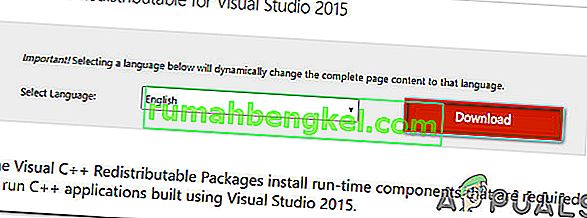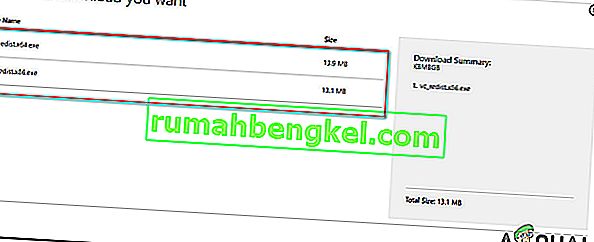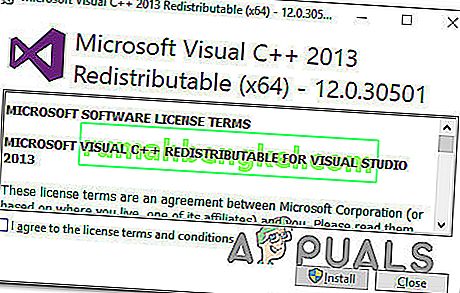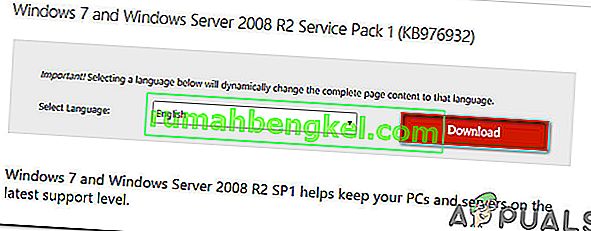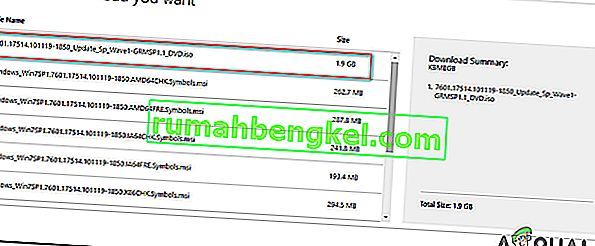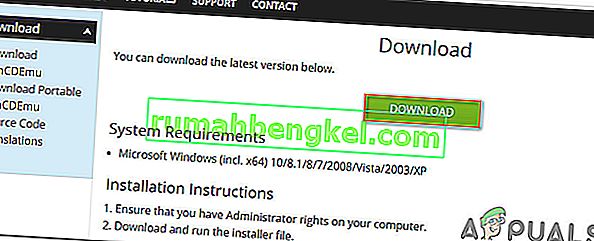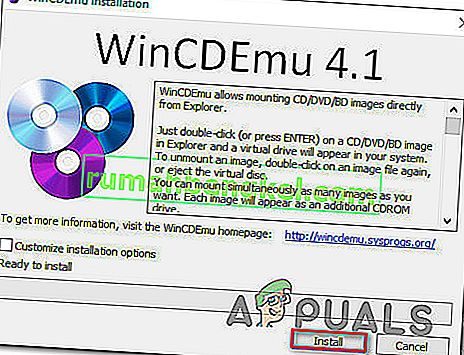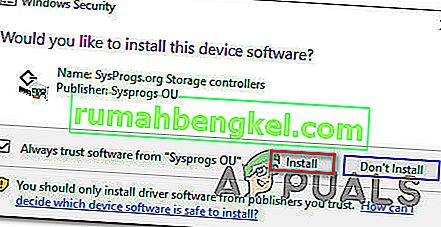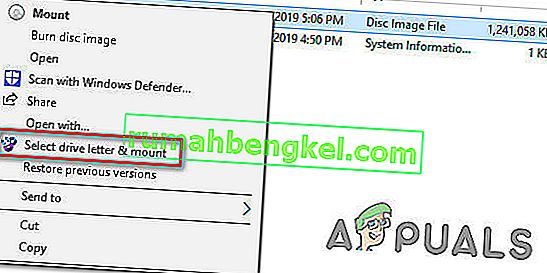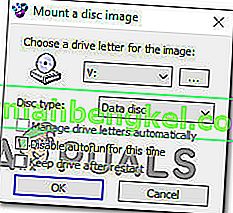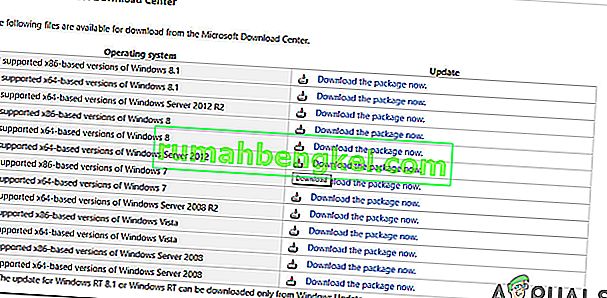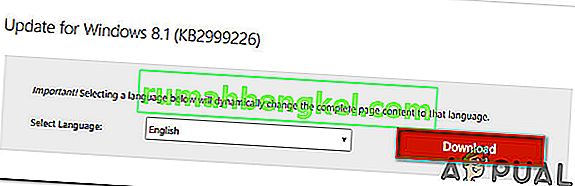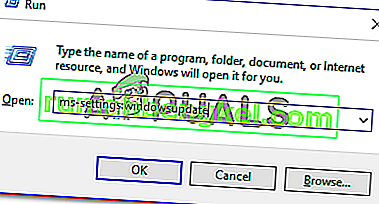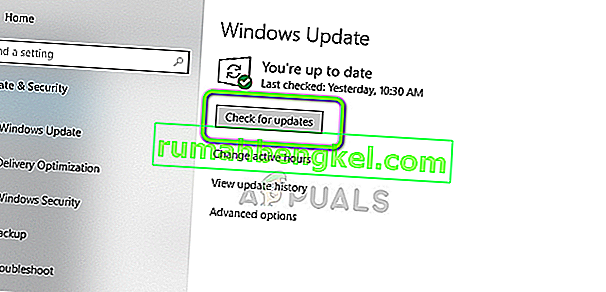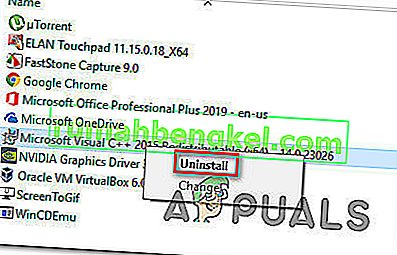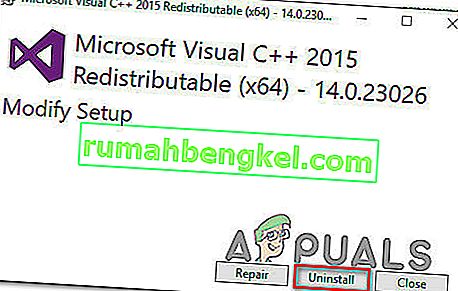Сообщается, что несколько пользователей получают сообщение об ошибке 0x80240017 Unspecified при попытке установить распространяемые пакеты Visual C ++ для Visual Studio 2013 или распространяемые пакеты Visual C ++ для Visual Studio 2015 . Эта проблема не является исключительной для конкретной версии Windows, поскольку, как сообщается, возникает в Windows 7, Windows 8.1 и Windows 10.

Что вызывает « 0x80240017 Unspecified Error»?
Мы исследовали эту конкретную проблему, просмотрев различные отчеты пользователей и стратегии ремонта, которые они использовали для решения проблемы. Основываясь на нескольких общих сценариях, которые нам удалось обнаружить, есть несколько распространенных виновников, которые ответственны за появление этого сообщения об ошибке.
- Пользователь пытается установить неполный пакет Redist Visual C ++. В большинстве случаев эта конкретная ошибка возникает из-за того, что пользователь пытается установить пакет с помощью неполного / поврежденного установщика. Обычно это происходит с установщиками приложений, которые предоставляют пользователю пакет Visual C ++. В этом случае решение состоит в том, чтобы загрузить полную версию Visual C ++ с веб-сайта Microsoft.
- Пакет Redist Visual C ++ установлен в Windows v6.1. Также сообщается, что это сообщение об ошибке возникает в тех случаях, когда целевой операционной системой является Windows v6.1. Проблема возникает из-за того, что пакеты предназначены только для установки в Windows 7 и более поздних версиях. В этом случае решение заключается в обновлении до установки Service Pack 1.
- На компьютере отсутствует обновление универсальной среды выполнения C. Вы также можете получить сообщение об ошибке, если в вашей версии Windows отсутствует обновление универсальной среды выполнения C. Обычно сообщается, что это эффективно в тех ситуациях, когда возникает ошибка при установке дистрибутива Python.
- Центр обновления Windows уже загрузил пакет Redist Visual C ++ - сообщение об ошибке также может появиться, если компоненту Центра обновления Windows удалось загрузить требуемый пакет Visual C ++ , но еще не удалось его установить. В этом случае решение состоит в установке любого ожидающего обновления.
- Поврежденная / неполная установка распространяемого пакета Visual C ++ . Ошибка также может возникать, если у пользователя имеется поврежденная или неполная установка Visual C ++. В этом случае решение состоит в том, чтобы удалить все существующие установки Visual C ++ перед повторной установкой требуемой с официальной страницы загрузки.
Если вы изо всех сил пытаетесь разрешить это конкретное сообщение об ошибке, эта статья предоставит вам набор проверенных шагов по устранению неполадок. Ниже вы найдете несколько различных методов, которые другие пользователи в аналогичной ситуации использовали для решения проблемы.
Если вы хотите быть максимально эффективным, мы рекомендуем вам следовать приведенным ниже методам по порядку. В конечном итоге вы должны натолкнуться на набор инструкций, которые помогут вам решить проблему на вашем конкретном компьютере.
Метод 1: загрузка установочного пакета распространяемого пакета Visual C ++
Поскольку проблема в основном возникает после того, как установщик приложения просит вас установить распространяемый пакет Visual C ++, скорее всего, установщик устарел или не загрузился должным образом.
Несколько пользователей, оказавшихся в аналогичной ситуации, сообщили, что проблема была решена после повторной загрузки распространяемого пакета Visual C ++ с официальных каналов. Для некоторых из них ошибка 0x80240017 Unspecified не возвращалась, когда они пытались выполнить установку из недавно загруженного установщика.
Вот краткое руководство по загрузке и установке необходимого распространяемого пакета Visual C ++ с серверов Microsoft:
- Перейдите по ссылке для скачивания, применимой к распространяемому пакету Visual C ++ , который необходимо установить:
Распространяемый пакет Visual C ++ для Visual Studio 2013 - ссылка для скачивания
Распространяемый пакет Visual C ++ для Visual Studio 2015 - ссылка для скачивания
- Когда вы перейдете на страницу загрузки, выберите язык установки и нажмите кнопку « Загрузить» , чтобы начать загрузку.
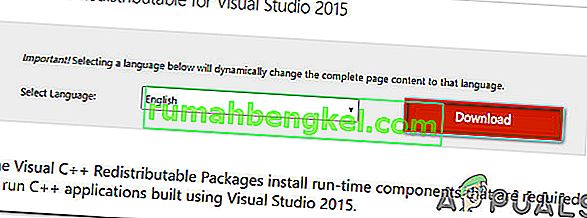
- Выберите правильный установщик в соответствии с архитектурой вашей ОС. Установите флажок, связанный с vc-redist.x64.exe, если у вас 64-разрядная версия Windows, или поле vc-redist.x64.exe, если вы используете 32-разрядную версию . Затем нажмите « Далее», чтобы начать загрузку.
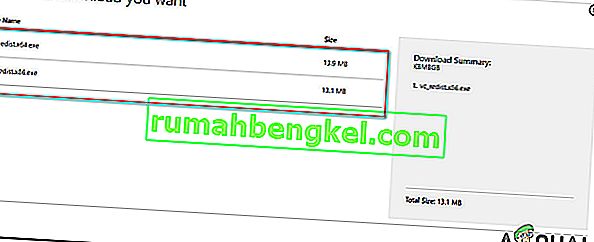
- Откройте исполняемый файл установки и следуйте инструкциям на экране, чтобы завершить установку.
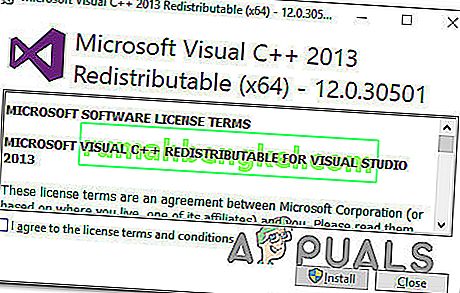
Если вы по-прежнему сталкиваетесь с неопределенной ошибкой 0x80240017, перейдите к следующему способу ниже.
Метод 2: установка Windows 7 с пакетом обновления 1 (если применимо)
Как сообщают некоторые пользователи, проблема также может возникать, если вы пытаетесь установить распространяемые пакеты Visual C ++ для Visual Studio 2013 или 2015 в Windows v6.1 (сборка 7600: пакет обновления 0). В этом конкретном случае ошибка возникает из-за того, что два распространяемых пакета предназначены для установки в Windows 7 с пакетом обновления 1 и выше.
Несколько пользователей, оказавшихся в аналогичной ситуации, сообщили, что проблема была решена после установки пакета обновления 1. Вот краткое руководство о том, как это сделать:
- Перейдите по этой ссылке ( здесь ), выберите свой язык и нажмите кнопку « Загрузить» , чтобы загрузить пакет обновления 1.
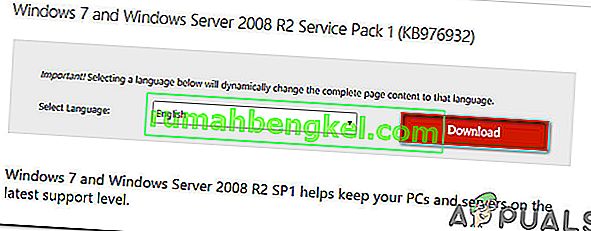
- На следующем экране снимите все флажки, кроме основного файла ISO. Как только вы это сделаете, нажмите кнопку « Далее» , чтобы начать загрузку.
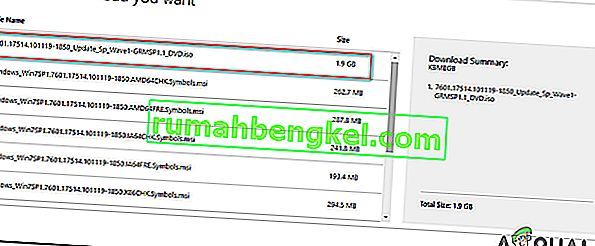
- После загрузки файла ISO перейдите по этой ссылке ( здесь ) и нажмите кнопку «Загрузить», чтобы загрузить инструмент WinCDEMU 4.1 . Мы будем использовать этот инструмент для применения обновления Service Pack 1.
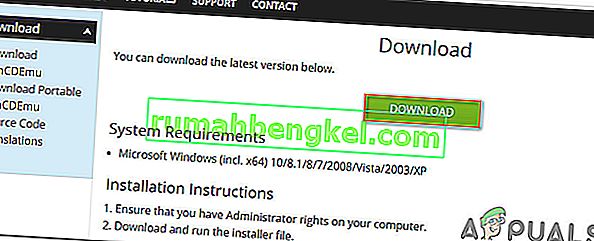
- Откройте исполняемый файл установки WinCDEmu и нажмите кнопку « Установить» , чтобы настроить инструмент на свой компьютер.
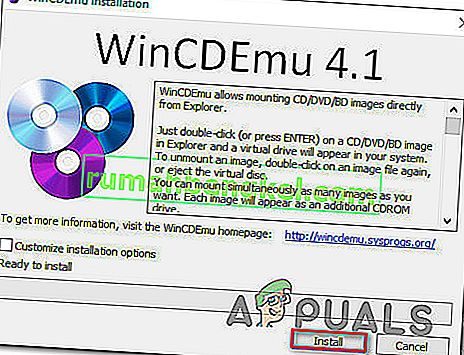
- После установки инструмента нажмите « Установить», чтобы добавить необходимое системное программное обеспечение.
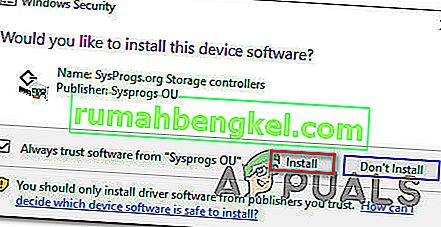
- Перезагрузите компьютер, чтобы завершить установку WindowsCDEmu.
- После завершения следующего запуска перейдите в папку, в которую вы загрузили файл ISO (на шаге 2), щелкните его правой кнопкой мыши и выберите « Выбрать букву драйвера и смонтировать» .
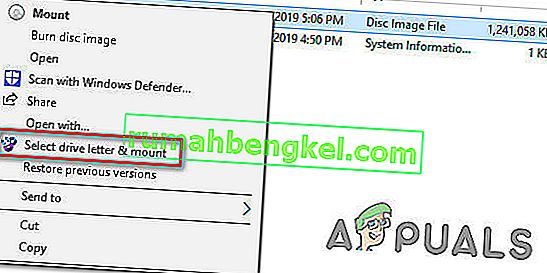
- Выберите букву диска, который вы создадите, установите Тип диска на Диск с данными и нажмите ОК, чтобы смонтировать файл ISO .
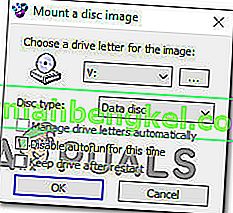
- Подключив образ Windows 7 Service Pack 1, следуйте инструкциям на экране для завершения установки.
- После установки пакета обновления 1 перезагрузите компьютер еще раз и посмотрите, устранено ли сообщение об ошибке, снова попытавшись установить распространяемый пакет Visual C ++ .
Если вы по-прежнему сталкиваетесь с неопределенной ошибкой 0x80240017, перейдите к следующему способу ниже.
Метод 3: установка обновления Universal C Runtime
Несколько пользователей, которые получали эту ошибку после того, как установщик Python (или другое приложение) настоятельно рекомендовал установить пакет redist, сообщили, что проблема была решена после установки обновления Universal C Runtime, применимого к их версии Windows.
Вот краткое руководство, как это сделать:
- Перейдите по этой ссылке ( здесь ), прокрутите вниз до метода 2 и загрузите пакет обновления, применимый к вашей версии Windows.
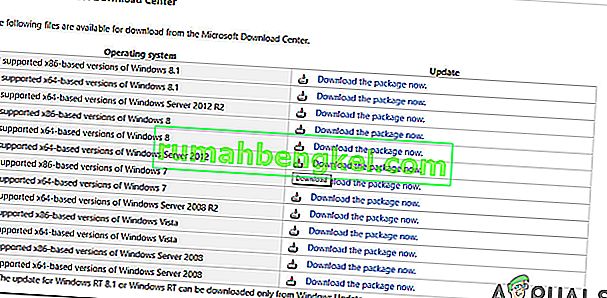
- На следующем экране выберите предпочтительный язык и нажмите кнопку « Загрузить» , чтобы начать загрузку.
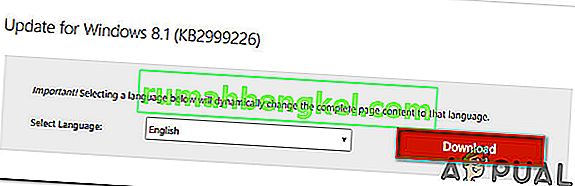
- Откройте исполняемый файл установки и следуйте инструкциям на экране, чтобы установить обновление Universal C Runtime. После завершения процесса перезагрузите компьютер и посмотрите, исчезнет ли сообщение об ошибке при следующем запуске.
Если вы по-прежнему сталкиваетесь с « 0x80240017 Unspecified Error» при следующем запуске, перейдите к следующему способу ниже.
Метод 4: установка всех ожидающих обновлений Windows
Несколько пользователей, которые столкнулись с `` 0x80240017 Unspecified Error '' при попытке установить пакет redist Visual C ++ после того, как Python (или аналогичный дистрибутив) предложил сделать это, сообщили, что проблема была решена после установки любой ожидающей обработки Windows. обновления.
Как оказалось, эта конкретная проблема может возникнуть, если пакет Redist Visual C ++ загружен компонентом Центра обновления Windows, но не установлен.
Если этот сценарий применим к вашей текущей ситуации, выполните следующие действия, чтобы установить все ожидающие обновления Windows и устранить « 0x80240017 Unspecified Error»:
- Нажмите клавишу Windows + R, чтобы открыть диалоговое окно «Выполнить». Затем введите « ms-settings: windowsupdate » и нажмите Enter, чтобы открыть экран Windows Update в приложении « Настройки» .
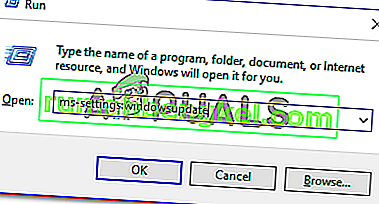
Примечание. Если вы используете версию Windows старше Windows 10, используйте вместо нее команду «wuapp».
- На экране Центра обновления Windows нажмите « Проверить наличие обновлений» , затем следуйте инструкциям на экране, чтобы установить все ожидающие обновления Windows.
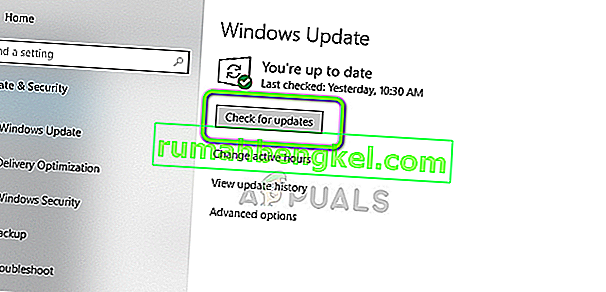
- Когда будет предложено перезагрузить компьютер, сделайте это и обязательно вернитесь к экрану Центра обновления Windows, чтобы узнать, есть ли у вас другие ожидающие обновления.
- Попробуйте снова установить распространяемый пакет Microsoft Visual C ++ и посмотрите, устранено ли сообщение об ошибке.
Если вы по-прежнему сталкиваетесь с « неопределенной ошибкой 0x80240017», перейдите к следующему способу ниже.
Метод 5: удаление всех существующих распространяемых пакетов Microsoft Visual C ++
Как предполагали некоторые затронутые пользователи, проблема также может возникнуть, если одна из ваших текущих распространяемых установок Microsoft Visual C ++ повреждена. Несколько пользователей, которые были в аналогичной ситуации, сообщили, что сообщение об ошибке больше не появлялось после того, как они удалили все существующие установки Microsoft Visual C ++, прежде чем пытаться применить необходимый пакет Visual C ++ Redist .
Вот краткое руководство по удалению любых существующих распространяемых пакетов Microsoft Visual C ++ перед повторной попыткой переустановки:
- Нажмите клавишу Windows + R, чтобы открыть диалоговое окно « Выполнить ». Затем введите « appwiz.cpl » и нажмите Enter, чтобы открыть экран « Программы и компоненты» .

- На экране « Программы и файлы» перейдите на правую панель, щелкните правой кнопкой мыши пакет Redist Microsoft Visual C ++ и выберите « Удалить» .
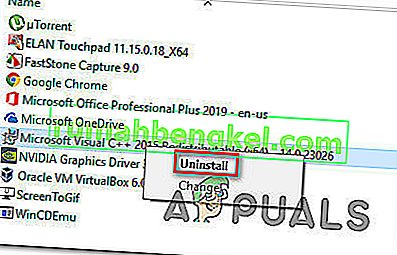
- В следующем меню нажмите « Удалить» и следуйте инструкциям на экране, чтобы избавиться от распространяемого пакета Microsoft Visual C ++ .
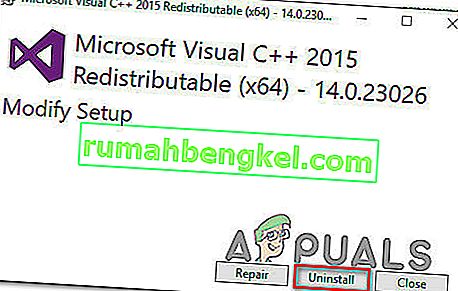
Примечание. Если у вас несколько установок Microsoft Visual C ++, повторите шаги 2 и 3 для каждой из них.
- После того, как вам удастся удалить каждую установку Microsoft Visual C ++, перезагрузите компьютер.
- При следующем запуске загрузите и установите необходимые установки Microsoft Visual C ++ по одной из этих ссылок и посмотрите, решена ли проблема:
Распространяемый пакет Visual C ++ для Visual Studio 2013 - ссылка для скачивания
Распространяемый пакет Visual C ++ для Visual Studio 2015 - ссылка для скачивания
Метод 6: установка более старой версии Python (если применимо)
Если вы получаете это сообщение об ошибке при попытке установить дистрибутив Python, вы можете повторить процесс со старым дистрибутивом и посмотреть, появляется ли сообщение об ошибке по-прежнему.
Несколько пользователей, столкнувшихся с проблемой в аналогичном сценарии, сообщили, что им удалось обойти проблему, установив более старый дистрибутив Python.
Это не обязательно долговременное исправление, поскольку вам, вероятно, потребуется обновить до последней версии в будущем, но оно будет эффективным, если вы ищете быстрое решение, которое позволит вам установить дистрибутив Python.
Судя по тому, что говорят другие пользователи в аналогичной ситуации, вы сможете обойти проблему, загрузив Python версии 3.4.3 . Просто скачайте дистрибутив, следуйте инструкциям на экране и посмотрите, появляется ли у вас та же ошибка, когда вам будет предложено установить пакет Redist Visual C ++.
Метод 7. Выполнение ремонтной установки
Если вы зашли так далеко безрезультатно, велика вероятность того, что вы столкнулись с этой проблемой из-за какого-либо повреждения системы. Существует несколько методов, которые можно использовать для избавления от повреждения файла и устранения неустановленной ошибки 0x80240017, но многие пользователи в аналогичной ситуации сообщили, что проблема была решена после того, как они выполнили ремонтную установку.
Ремонтная установка - это неразрушающая процедура, которая позволит вам обновить все компоненты, связанные с Windows, без ущерба для ваших личных файлов и приложений. В отличие от чистой установки , ремонтная установка позволит вам сохранить все ваши личные данные, включая фотографии, музыку, видео, пользовательские настройки и любые установленные сторонние приложения.
Если вы решите выполнить ремонтную установку, вы можете следовать инструкциям, представленным в этой статье (здесь).